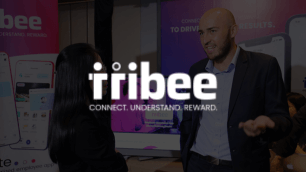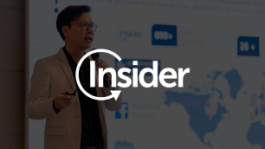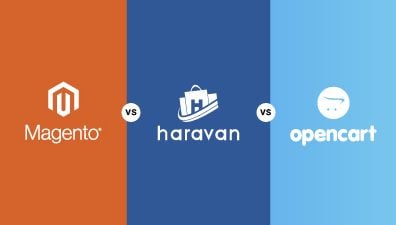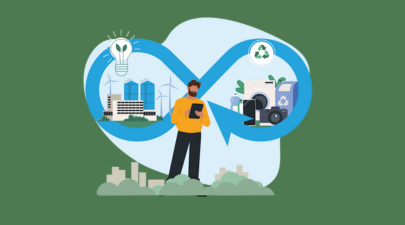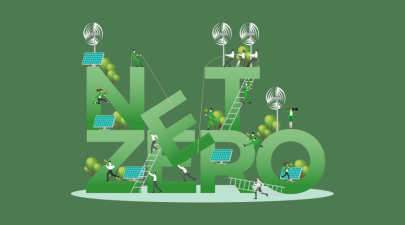Nếu bạn đang điều hành một cửa hàng trực tuyến thì bạn sẽ hiểu được tầm quan trọng của quảng cáo khi khách hàng đang tìm kiếm trên thị trường sản phẩm mong muốn. Kể từ khi Google thông báo về hình thức mua sắm Google Shopping cùng các quảng cáo danh sách sản phẩm miễn phí thì nay chúng tôi sẽ mang đến cho bạn một hướng dẫn ngắn gọn về cách thiết lập và tối ưu hóa nguồn cấp sản phẩm thông qua Magento và Google Merchant Center gọi là Google shopping feed Magento 2.
Mục lục
- Google Shopping Feed là gì?
- Cách cấu hình Google Shopping Feed Magento 2
- Google Shopping Feed Magento 2: Giá cả [price]
- Google Shopping Feed Magento 2: Giá bán [sale_price]
- Google Shopping Feed Magento 2: Khối lượng vận chuyển [Shipping_weight]
- Google Shopping Feed Magento 2: Thương hiệu [brand]
- Google Shopping Feed Magento 2: GTIN & MPN [gtin, mpn]
- Google Shopping Feed Magento 2: Các giá trị khác [color, size, gender, etc]
- Google Shopping Feed Magento 2: Nhãn tùy chỉnh [custom_label_0]
- Thiết lập tài khoản Google Merchant Center
- Cách kiểm tra nguồn cấp dữ liệu sản phẩm của mình có tuân thủ chính sách của Google
- Điều gì sẽ xảy ra nếu Google Merchant Center không chấp nhận các giá trị bạn đặt cho các thuộc tính cụ thể?
Google Shopping Feed là gì?
Shopping Feed là danh sách chi tiết các sản phẩm cùng với hình ảnh, mô tả và thuộc tính mà Google sử dụng để khớp với cụm từ tìm kiếm của khách hàng với kết quả của họ trên Google Shopping. Và nếu bạn muốn sản phẩm của mình được hiển thị thì bạn cần phải chuẩn bị mọi thứ vì Google sẽ từ chối tất cả các sản phẩm không tuân theo hướng dẫn (có thể bạn đã biết điều này nếu đang chạy các chiến dịch mua sắm phải trả tiền).
Vì Google Shopping Feed hiện đang mở cho các danh sách sản phẩm miễn phí nên điều quan trọng hơn bao giờ hết là có một bộ dữ liệu tốt trong nguồn cấp dữ liệu Shopping Feed của bạn. Bằng cách đó, bạn sẽ giúp Google hiểu rõ hơn về sản phẩm của mình và điều này sẽ giúp cải thiện khả năng hiển thị trực tuyến của bạn.
Hãy nhớ rằng cấu hình nguồn cấp dữ liệu không bao giờ là đủ vì bạn sẽ cần phải đảm bảo rằng nguồn cấp dữ liệu của mình tuân thủ các nguyên tắc về chất lượng dữ liệu bằng cách tải nó lên Google Merchant Center. Sau khi sản phẩm của bạn được xem xét và phê duyệt, bạn có thể bắt đầu quảng cáo trên Google Shopping.
>> Xem thêm: Magento 2 Webhook: Hướng dẫn chi tiết kèm code ví dụ minh họa

Cách cấu hình Google Shopping Feed Magento 2
Khi đã hiểu được những thông tin cơ bản bây giờ hãy cùng đến với phần quan trọng nhất – cấu hình và tối ưu hóa nguồn cấp dữ liệu sản phẩm cho Google shopping feed Magento 2.
Cho dù bạn có giải pháp tùy chỉnh để tạo nguồn cấp dữ liệu mua sắm hay sử dụng tiện ích mở rộng của bên thứ 3, thì việc tạo nguồn cấp dữ liệu sản phẩm chi tiết với dữ liệu nổi bật là cực kỳ quan trọng. Trong trường hợp bạn không có giải pháp tạo nguồn cấp dữ liệu nào trên cửa hàng của mình thì chúng tôi sẽ đề xuất các tiện ích mở rộng Google Shopping Feed Magento 2 của Rocketweb (có sẵn cho cả Magento 1 và Magento 2). Tiện ích mở rộng này rất linh hoạt và dễ sử dụng, chúng đảm bảo chất lượng dữ liệu được cung cấp và cấu trúc các chiến dịch mua sắm
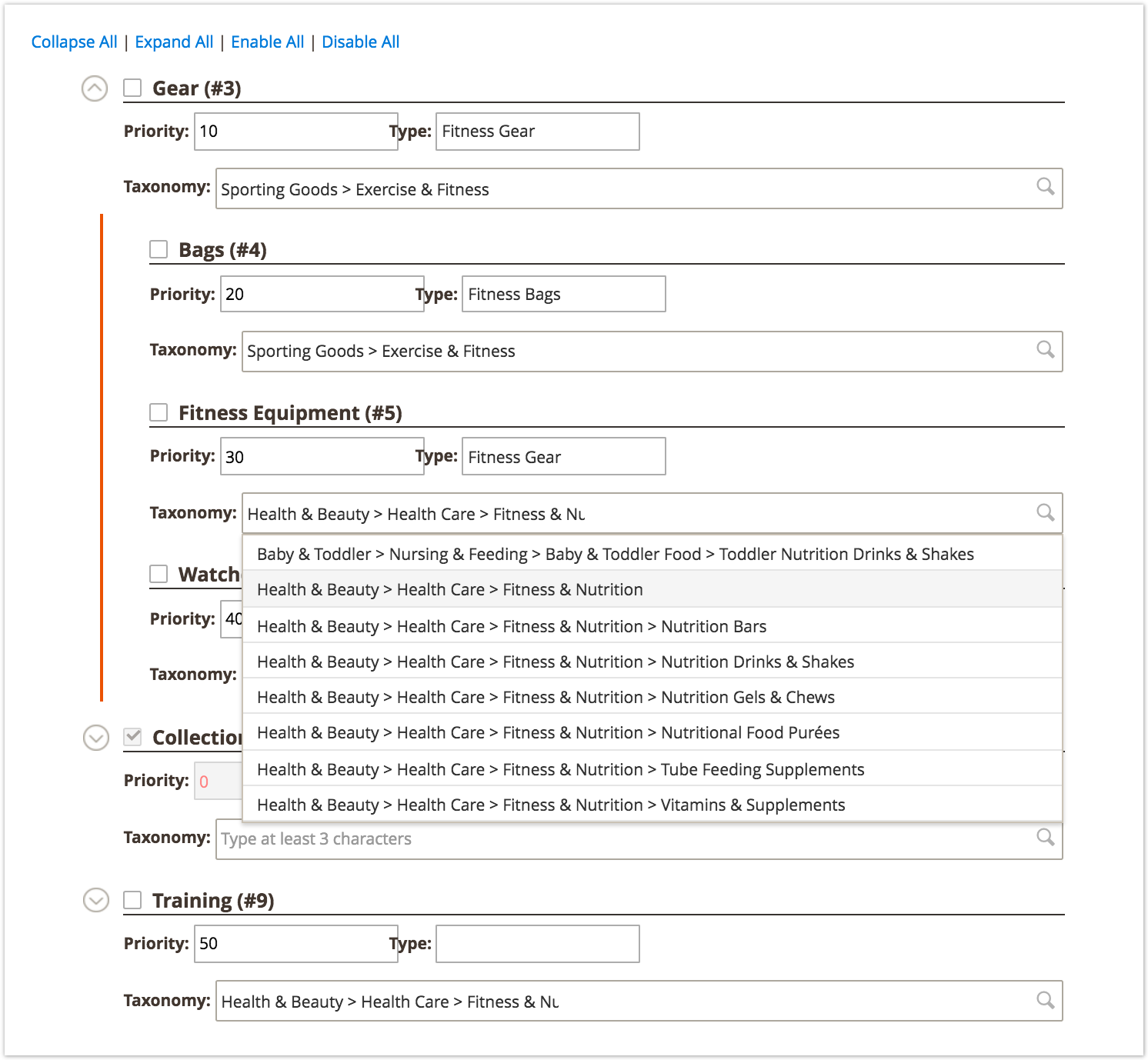
Khi bạn đang thiết lập nguồn cấp dữ liệu mua sắm của mình, bạn phải để bao gồm các thông tin sản phẩm cơ bản như ID, Tiêu đề, Mô tả, Danh mục sản phẩm của Google, v.v.
Google Shopping Feed Magento 2: Giá cả [price]
Bạn cần phải cung cấp chính xác giá của sản phẩm tại nguồn cấp dữ liệu của bạn để tránh sự từ chối của sản phẩm (hoặc đình chỉ sản phẩm từ Google Merchant Center).
Giá sản phẩm mà bạn đã gửi qua Google Shopping Feed Magento 2 là mức giá tối thiểu mà khách hàng có thể trả để có được các sản phẩm. Trong thực tế, điều đó có nghĩa là nếu bạn bán một số sản phẩm nhất định với số lượng theo gói và không thể chỉ mua một sản phẩm thì nguồn cấp dữ liệu của bạn nên có giá mỗi gói (không phải mỗi sản phẩm). Ngoài ra, số tiền tương tự sẽ là mức giá nổi bật nhất trên trang landing page và microdata markup(đánh dấu phân loại nội dung web) của bạn.
![Google Shopping Feed Magento 2: Giá cả [price]](https://magenest.com/wp-content/uploads/2021/10/google-shopping-feed-magento-2-2.jpg)
Nếu bạn muốn các quảng cáo của mình hiển thị giá mỗi phần, hãy bao gồm [unit_pricing_measure] và [unit_pricing_base_masure] trong nguồn cấp dữ liệu của bạn.
>> Xem thêm: 5 Chiến lược bán hàng hiệu quả phổ biến nhất đối với mọi doanh nghiệp
Google Shopping Feed Magento 2: Giá bán [sale_price]
Nhiều doanh nghiệp không để thuộc tính giá bán trong nguồn cấp dữ liệu của họ và điều này gây ra khá nhiều rắc rối trong tài khoản Google Merchant Center. Tại sao vậy? Bởi vì Google thấy các mức giá khác nhau trên các trang landing của bạn so với các trang bạn đã gửi trong nguồn cấp dữ liệu.
Đó là lý do tại sao chúng ta có thể nhấn mạnh đủ tầm quan trọng của việc luôn để cùng một giá trong nguồn cấp dữ liệu như đã được hiển thị trên trang landing page và microdata markup.
Google Shopping Feed Magento 2: Khối lượng vận chuyển [Shipping_weight]
Mặc dù trường này là tùy chọn nhưng nếu bạn đang sử dụng bất kỳ phương thức vận chuyển nào phụ thuộc vào trọng lượng sản phẩm, bạn cần đưa nó vào nguồn cấp dữ liệu mua sắm của mình.
Google Shopping Feed Magento 2: Thương hiệu [brand]
Thêm thương hiệu vào nguồn cấp dữ liệu sản phẩm là bắt buộc đối với hầu hết các sản phẩm mới. Các quy tắc ở đây rất đơn giản: gửi thuộc tính thương hiệu của các sản phẩm mà bạn đang bán thông qua Google Shopping Feed Magento 2 hoặc nếu bạn không có một thương hiệu được gán cho sản phẩm thì hãy gửi thuộc tính nhà sản xuất để thay thế.
Hãy nhớ rằng bạn không bao giờ nên giả mạo tên thương hiệu trong nguồn cấp dữ liệu. Nếu bạn đang bán các bản sao hoặc sản phẩm tương thích với các nhà sản xuất gốc thì đừng nên gửi thương hiệu của nhà sản xuất đó lên nguồn cấp dữ liệu.
Google Shopping Feed Magento 2: GTIN & MPN [gtin, mpn]
Mã toàn cầu phân định thương phẩm (Global Trade Item Number) [gtin] là trường bắt buộc đối với tất cả các sản phẩm có GTIN được chỉ định bởi nhà sản xuất. Nếu bạn không có GTIN do nhà sản xuất chỉ định, bạn có thể gửi Mã sản phẩm của nhà sản xuất(Manufacturer Part Number) [mpn].
Nếu các sản phẩm của bạn thiếu số nhận dạng duy nhất của chúng (hay GTIN hoặc thương hiệu và MPN) thì hãy đảm gán giá trị “no” cho trường [identifier_exists] trong nguồn cấp dữ liệu của bạn.
![Google Shopping Feed Magento 2: GTIN & MPN [gtin, mpn]](https://magenest.com/wp-content/uploads/2021/10/google-shopping-feed-magento-2-3.jpg)
Google Shopping Feed Magento 2: Các giá trị khác [color, size, gender, etc]
Tùy thuộc vào sản phẩm mà bạn có thể cần (hoặc muốn) bao gồm các chi tiết bổ sung trong nguồn cấp dữ liệu của mình chẳng hạn như màu sắc, kích thước, giới tính, v.v.
Tất cả những điều này sẽ giúp Google hiểu rõ hơn về sản phẩm của bạn và cho phép bạn cạnh tranh trên Google Shopping cũng như giúp bạn cấu hình các chiến dịch mua sắm Google trả phí của mình.
Trước khi bạn bắt đầu thêm các giá trị này vào nguồn cấp dữ liệu mua sắm của mình, hãy kiểm tra thông số kỹ thuật của sản phẩm một lần nữa để đảm bảo độ chính xác. Bạn cũng có thể thêm một số thuộc tính hữu ích do mình tự nghĩ ra.
Google Shopping Feed Magento 2: Nhãn tùy chỉnh [custom_label_0]
Bạn đã quyết định cấu trúc cụ thể cho các chiến dịch mua sắm của mình nhưng bạn không thể phân đoạn dữ liệu theo cách bạn muốn với tất cả các thuộc tính có sẵn? Vậy thì hãy thêm các trường tùy chỉnh nhãn vào nguồn cấp dữ liệu sản phẩm của bạn!
Bất kể bạn muốn ghi dấu ấn cho các chiến dịch của mình bằng các nhóm giá, mã nhóm sản phẩm hay bất cứ thứ gì khác, bạn đều có thể thực hiện nó thông qua các nhãn tùy chỉnh. Bạn có thể thêm tối đa năm nhãn tùy chỉnh cho mỗi nguồn cấp dữ liệu, vì vậy hãy sử dụng chúng một cách cẩn thận.
Khi bạn hoàn thành cấu hình nguồn cấp, tạo nguồn cấp, thiết lập lịch trình tạo tự động thì sau đó bạn có thể chuyển sang các bước tiếp theo.
Thiết lập tài khoản Google Merchant Center
Sau khi cấu hình nguồn cấp dữ liệu thì chúng ta sẽ đến bước thiết lập Google Merchant Center. Nếu bạn đã sử dụng Google Merchant Center, bạn có thể bỏ qua bước này nhưng nếu bạn mới tham gia các chiến dịch mua sắm, hãy tiếp tục đọc để tìm hiểu cách thiết lập tài khoản.
Đăng nhập vào Google Merchant Center(GMC) bằng cùng một tài khoản Google mà bạn đang sử dụng cho GoogleAds. Khi bạn đã đăng ký vào GMC thì hãy thêm thông tin doanh nghiệp của bạn và xác minh trang web và điền vào phần còn lại của thông tin thông qua một số công cụ (như shipping rates và taxes), chọn tham gia các chương trình Google Merchant mà bạn quan tâm và tải lên nguồn cấp dữ liệu sản phẩm của mình.
Cách kiểm tra nguồn cấp dữ liệu sản phẩm của mình có tuân thủ chính sách của Google
Hãy tải xuống nguồn cấp dữ liệu sản phẩm mới của bạn và tải nó lên Google Merchant Center dưới dạng nguồn cấp dữ liệu thử nghiệm. Sau một vài phút, Google sẽ tạo một báo cáo nguồn cấp dữ liệu thử nghiệm và bạn có thể xem liệu có vấn đề nào cần được giải quyết hay không trước khi bạn tải nguồn cấp dữ liệu Google Shopping (thực) của mình lên GMC.
Khi bạn đã chắc chắn rằng dữ liệu trong nguồn cấp dữ liệu của mình là chính xác và phù hợp với các đề xuất của Google, hãy thêm nguồn cấp dữ liệu sản phẩm mới vào Google Merchant Center, chọn tham gia chương trình Surfaces Across Google để tham gia vào các chiến dịch Google Ads, lên lịch cho các nguồn dữ liệu của mình.
Điều gì sẽ xảy ra nếu Google Merchant Center không chấp nhận các giá trị bạn đặt cho các thuộc tính cụ thể?
Vì Google có các nguyên tắc nghiêm ngặt về dữ liệu sản phẩm và các giá trị thuộc tính tại cửa hàng Magento của bạn có thể không phù hợp với Google nên bạn cần cần điều chỉnh nguồn cấp dữ liệu của mình để tuân thủ các chính sách của Google.
Nếu bạn sử dụng nguồn cấp dữ liệu mua sắm của Rocketweb, bạn có thể thực hiện trực tiếp trong tiện ích mở rộng với tính năng tìm kiếm và thay thế (Find & Replace) trên bộ lọc sản phẩm (Product Filter). Nếu bạn sử dụng một giải pháp khác mà không có tùy chọn đó thì bạn có thể giải quyết các vấn đề đó trong GMC.
Để làm được như vậy, hãy truy cập nguồn cấp dữ liệu của bạn trong GMC và chọn “Feed Rule” ở góc trên bên phải và sau đó hãy tạo quy tắc cho các thuộc tính (và giá trị) mà bạn muốn điều chỉnh.
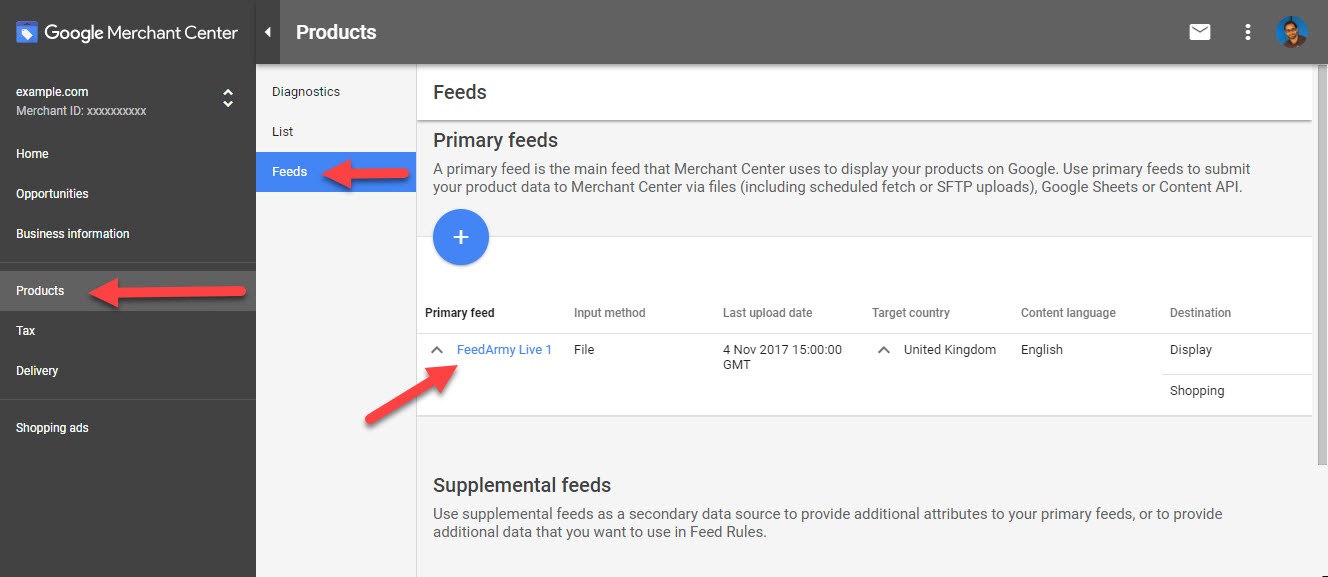
Vì cấu hình quy tắc Merchant Center là một chủ đề rộng (và bài viết này đã quá dài), nên chúng tôi sẽ không đi chi tiết trong phần này và sẽ để nó trong phần sau, phần mà chúng tôi sẽ chỉ cho bạn cách tối ưu hóa nguồn cấp dữ liệu Google Shopping với quy tắc nguồn cấp dữ liệu của Merchant Center.
Khi nguồn cấp dữ liệu của bạn đã sẵn sàng và các sản phẩm của bạn được phê duyệt, bạn đã sẵn sàng bắt đầu thực hiện các chiến dịch quảng cáo trên Google Shopping.